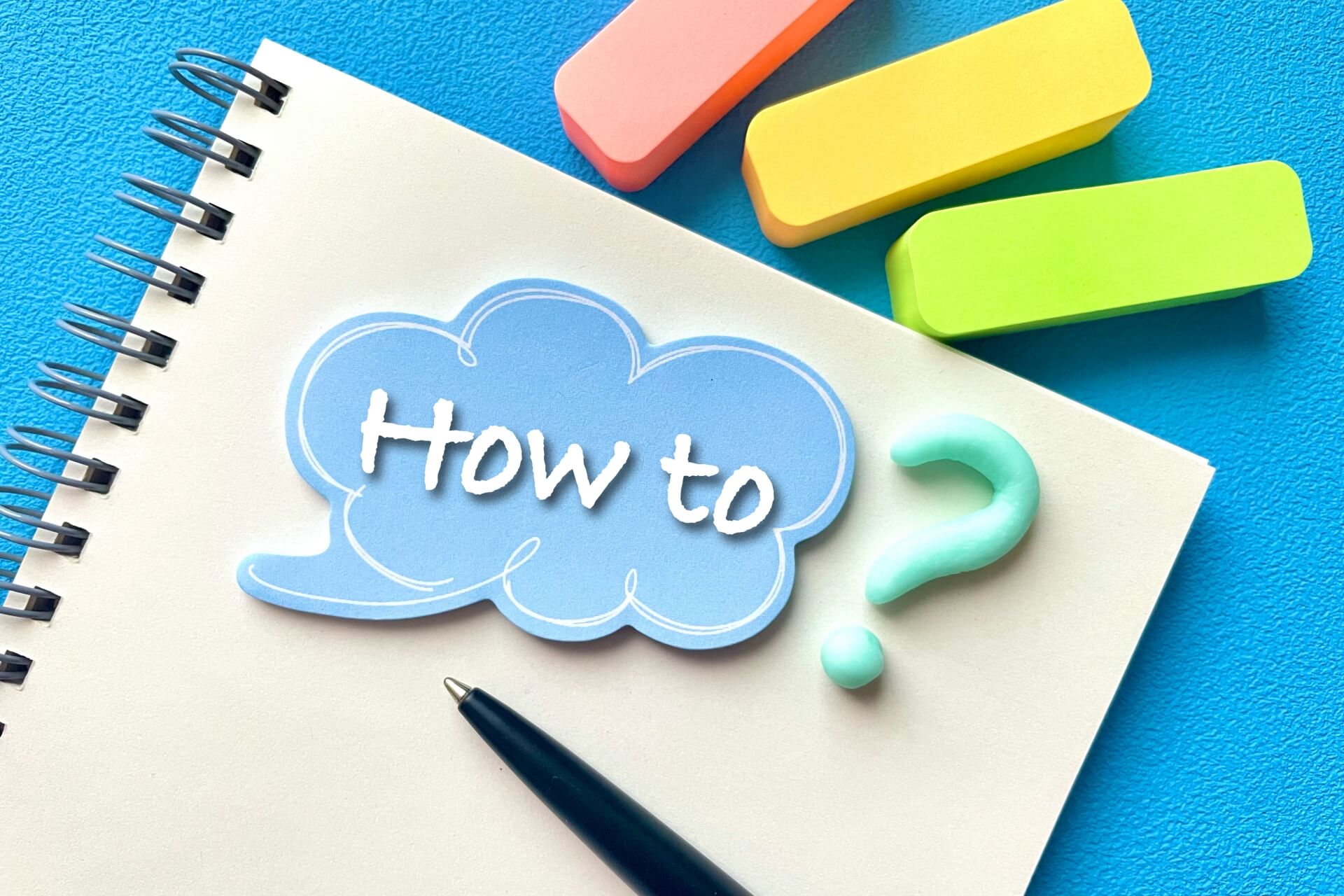BIGLOBE光のオプションサービス【BIGLOBEお助けサポート+(プラス)】のリモートサポートページをお探しでしょうか。
このページ「rc50.jp」は、過去に遠隔サポート・リモートサポート窓口として使用されていましたが、今は別の運営者が管理しています。
ここでは【BIGLOBEお助けサポート+(プラス)】の公式サイトと使い方、解約方法をご案内します。
BIGLOBE光のオプションサービス【BIGLOBEお助けサポート+(プラス)】を使いたい方
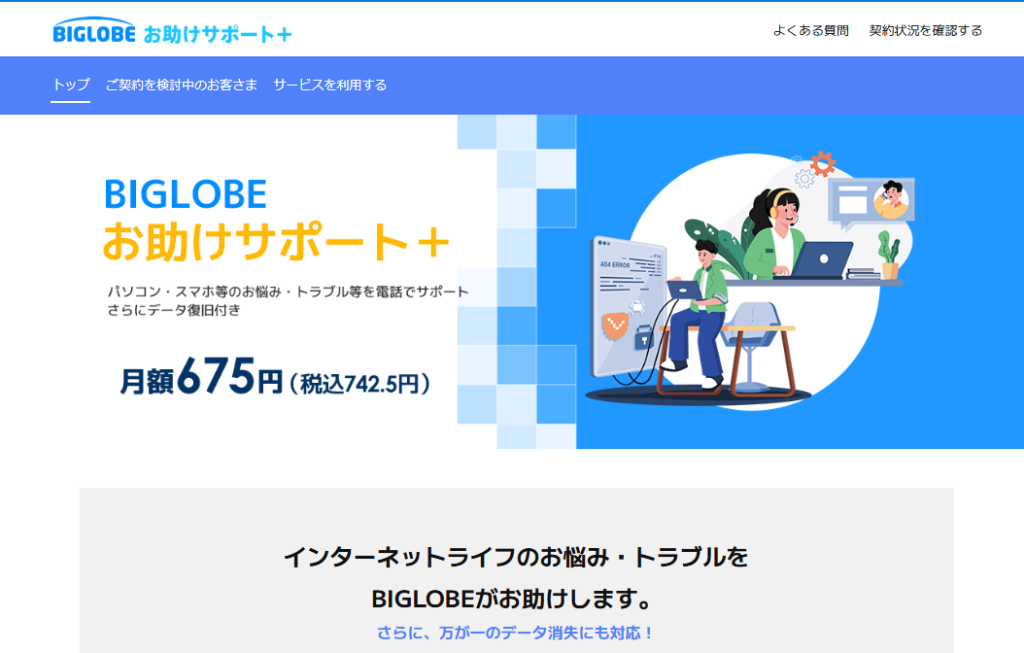
画像出典:BIGLOBE光お助けサポート+|BIGLOBE光
BIGLOBE光のオプションサービス【BIGLOBEお助けサポート+(プラス)】を使いたい方は、下記の公式サイトをご確認ください。
\ お助けサポート+(プラス)の使い方はクリック /
現在のお助けサポート+のリモートサポートは「スタッフから案内があった場合」に利用可能
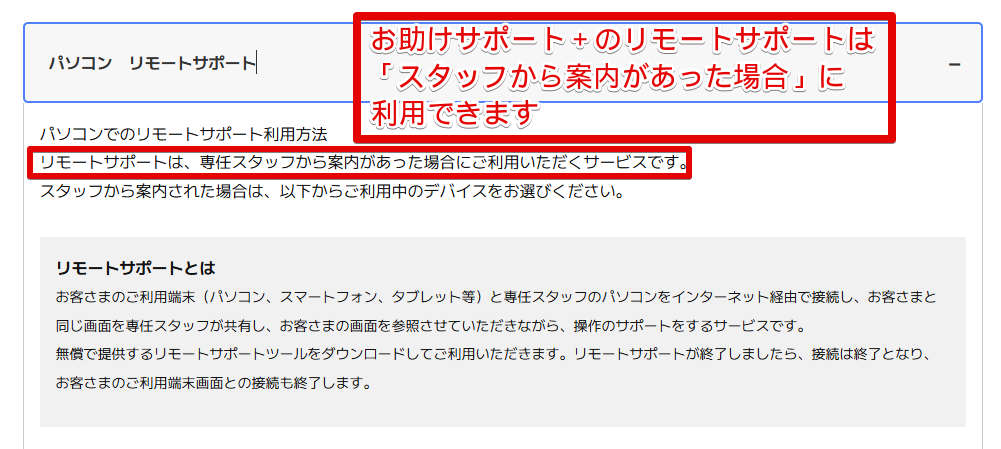
画像出典:BIGLOBE光お助けサポート+サービスの利用方法|BIGLOBE光
現在のBIGLOBE光お助けサポート+のリモートサポートは、専任スタッフから案内があった場合に利用できます。
電話受付からリモートサポート利用までの流れは下記のとおりです。

サポート申し込み電話番号は、BIGLOBE会員専用ページ内に記載されている会員専用電話番号をご確認ください。
受付時間:9:00~21:00(365日/通話料無料)
専任スタッフさんが対応してくれますので、困りごとなどの相談内容を伝えましょう。
電話での説明が難しいとスタッフさんが判断した場合「リモートサポートでご案内しますか?」と提案があります。
利用環境によってはリモートサポートができない場合もあるため、環境状況も考慮されます。
専任スタッフさんから、リモートサポートの利用方法について案内があります。

リモートサポートツールをダウンロードし、案内に沿ってリモートサポートを受けましょう。
リモートサポートが終了したら、リモートサポートツールの接続も終了します。
BIGLOBE光のオプションサービス【BIGLOBEお助けサポート+(プラス)】を解約したい方
BIGLOBE光のオプションサービス【BIGLOBEお助けサポート+(プラス)】を解約したい方は、下記の公式サイトをご確認ください。
BIGLOBEお助けサポート+(プラス)は、解約すると再申し込みできないため、ご注意ください。
※BIGLOBEの接続サービスと同時申し込み時のみ受付のため
\ お助けサポート+(プラス)の解約はクリック /
BIGLOBEお助けサポート+(プラス)とは

BIGLOBE光お助けサポート+(プラス)は、インターネットやパソコン、スマートフォンに関するお困りごとを、専任スタッフと画面を共有して解決に導く便利なサービスです。
BIGLOBEお助けサポート+(プラス)のリモートサポートは「スタッフから案内があった場合」に利用できます。
こんなお悩み、BIGLOBE光お助けサポート+(プラス)で相談できます!
BIGLOBEお助けサポート+(プラス)のリモートサポートでは、以下のような困り事を解決に導きます。
- パソコン本体の設定方法
- 「パソコンの配線方法や利用方法がわからない」
- 「インターネットに接続できない」
- 周辺機器の設定
- 「ドライバーのインストールの意味がわからない」
- 「ドライバーのインストールの意味がわからない」
- ソフトウェアの使い方
- 「はがき作成ソフトの使い方から教えてほしい」
- 「メディアからのデータの取り込み方法がわからない」
- スマホの初期設定
- 「スマホの初期設定から教えてほしい」
- 「LINEの設定方法を教えてほしい」
- その他のお困りごと
- メールのアカウント設定や、基本的な利用方法
BIGLOBEお助けサポート+(プラス)に関するよくある質問(FAQ)

BIGLOBEお助けサポート+(プラス)に関する、よくある質問をまとめました。
インターネットやパソコン関連情報 / 役立つコンテンツ

ここでは、日頃のインターネットやパソコン利用に役立つ情報を紹介します。
パソコンのメールが送受信できない!まず確認したい5つのポイント
「新しいパソコンでメール設定がうまくいかない」「今まで使えていたのに急に送受信できなくなった」といったトラブルは非常に多い悩みです。
慌てずに、以下のポイントを一つずつ確認してみましょう。
多くの場合は、単純な入力ミスや設定の見落としが原因です。
最も基本的で、よくある原因です。
よくある間違いの例
- l(小文字のエル)と I(大文字のアイ)と 1(数字のイチ)
- o(小文字のオー)と 0(数字のゼロ)
- -(ハイフン)と _(アンダーバー)
- パスワードの大文字と小文字の区別
- 不要なスペース(空白)が入っている
メールを送受信するためには「受信サーバー(POP/IMAP)」と「送信サーバー(SMTP)」の情報を正しく設定する必要があります。
| 項目 | 確認するポイント |
|---|---|
| 受信メールサーバー | pop.〇〇.ne.jp や imap.〇〇.com などのサーバー名が正しいかどうか |
| 送信メールサーバー | smtp.〇〇.ne.jp などのサーバー名が正しいかどうか |
| ユーザー名(アカウント名) | プロバイダの指示通りかどうか |
| 暗号化の種類 | 「SSL/TLS」や「STARTTLS」など、プロバイダが推奨する設定になっているかどうか |
メールサーバー情報はプロバイダによって異なります。
「(お使いのプロバイダ名) メール設定」で検索すると、公式サイトで正しいサーバー情報を確認できます。

ポート番号は、メールの送受信における「通り道」の番号です。
ポート番号はプロバイダによって指定されています。
特に送信サーバー(SMTP)の設定で間違いが多く見られます。
一般的なポート番号の例:
- 受信 (POP3): 995 (暗号化あり) / 110 (暗号化なし)
- 受信 (IMAP): 993 (暗号化あり) / 143 (暗号化なし)
- 送信 (SMTP): 465 または 587 (暗号化あり)
「受信はできるけど、送信だけできない」という場合に最も多い原因です。
多くの場合、受信サーバーと同じユーザー名とパスワードを使用します。
ウイルス対策ソフトやファイアウォールが、メールの通信をブロックしてしまっている可能性があります。
確認方法
- 一時的にセキュリティソフトのメール監視機能やファイアウォールを無効にしてみる
- 無効の状態でメールの送受信を試し、成功すればセキュリティソフトが原因である可能性が高い
- セキュリティソフトが原因だった場合は、セキュリティソフトの設定で、お使いのメールソフトの通信を「許可」する設定を追加する
※具体的な設定方法は各セキュリティソフトのヘルプページをご参照ください
BIGLOBE光お助けサポート+への相談をおすすめします。
\ お助けサポート+(プラス)に相談! /
BIGLOBE光のオプションサービス【BIGLOBEお助けサポート+(プラス)】の情報が見つかり、お困りごとを解決するための一助となれば幸いです。